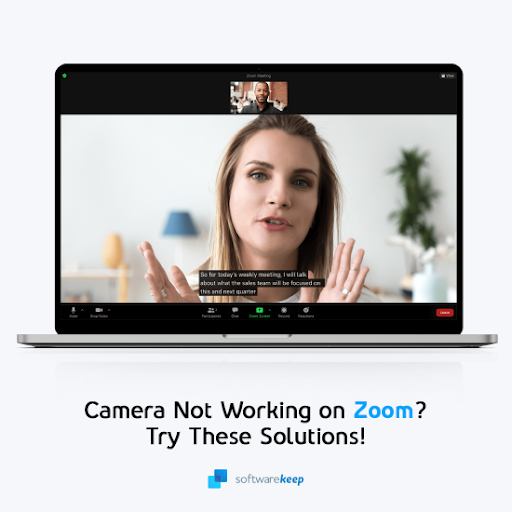Nimeni nu instalează o nouă versiune de Windows doar pentru a afla că trebuie să-și restabilească versiunea anterioară de Windows, dar mulți utilizatori de Windows 7 și utilizatori 8.1 au fost nevoiți să facă exact așa ceva. Indiferent de motiv, utilizatorii au decis că nu mai doresc să se ocupe de Windows 10 drastic diferit sau de o parte din comportamentul său ciudat.

În unele cazuri, software important nu mai funcționează pe Windows 10 și utilizatorii decid că nu merită modernizare . Nici o problemă. Puteți reveni la o versiune anterioară de Windows, dar rețineți, aveți la dispoziție doar 30 de zile pentru a decide dacă doriți să o faceți sau nu. Este important să ne amintim că, în acea perioadă de 30 de zile, nu doriți să ștergeți folderul Windows.old situat în directorul rădăcină al C: conduce . Este încă posibil să reveniți la o versiune veche de Windows după 30 de zile, dar va trebui să faceți o instalare curată a sistemului dvs. de operare anterior în acest caz.
Cum se face o copie de rezervă a fișierelor pe Windows 10
Asigurați-vă întotdeauna că toate fișierele dvs. importante din Windows 10 sunt copiate înainte de a începe acest proces. La fel ca atunci când ați actualizat Windows 7 sau Windows 8.1 la 10, toate fișierele dvs. ar trebui să vină cu dvs. Din păcate, nimic nu este garantat și lucrurile se întâmplă. A avea backup-uri sigure este unul dintre cele mai importante lucruri pe care trebuie să le faceți. Întotdeauna, aveți copii ale lucrurilor dvs. în cazul în care există o eroare neprevăzută în timpul procesului de revenire. Doar când crezi că nu se va întâmpla, ghici ce? Se va intampla.
Cum să reveniți la o versiune anterioară de Windows
Pentru a începe procesul, accesați Setări> Actualizare și securitate> Recuperare . Puteți utiliza, de asemenea, folosind Tasta Windows + I, și în lista din dreapta, ar trebui să vedeți Reveniți la Windows 7 sau 8.1, în funcție de versiunea pe care ați actualizat-o. Faceți clic pe butonul Începeți. Procesul va fi același indiferent dacă vă întoarceți la Windows 7 sau 8.1.
Veți fi întrebat de ce reveniți. Doar dați un răspuns dorit. Apoi veți trece printr-o serie de mesaje care vă vor spune ce urmează să se întâmple, avertismentele cu probleme vă reamintesc să vă lăsați computerul conectat și că, după revenire, va trebui să reinstalați unele aplicații.
Mesajele vă vor spune, de asemenea, să FACEȚI-VĂ DATE DE SUS ! De asemenea, asigurați-vă că nu vă blocați. Înainte de a merge mai departe, asigurați-vă că vă cunoașteți parola pentru versiunea anterioară de Windows. Acest lucru este cu adevărat important dacă descărcați în Windows 7 sau nu ați utilizat același cont Microsoft pentru a vă conecta cu Windows 8.1. Scrieți parola dacă credeți că o veți uita.
Continuați să apăsați butonul Următor și procesul de revenire va începe.
Veți vedea un mesaj: Restaurarea computerului vă va restabili versiunea anterioară de Windows, iar sistemul dvs. va reporni de mai multe ori în timpul procesului.
Este important să aveți răbdare și să vă amintiți NU pentru a opri computerul dvs. în orice moment. Puteți face upgrade la Windows 10 mai târziu dacă decideți. Odată ce am trecut la Windows 8.1 și m-am conectat, va apărea mesajul de upgrade la Windows 10.
este sursa software unică. Suntem aici pentru a vă ajuta cu orice probleme pe care le-ați putea avea cu Windows 10 și pentru a reveni la o versiune anterioară a Windows. Lăsați-ne să fim sursa dvs. atunci când aveți nevoie de software nou sau de ajutor cu oricare dintre achizițiile dvs.
Dacă sunteți în căutarea unei companii de software în care puteți avea încredere pentru integritatea și practicile de afaceri oneste, nu căutați mai departe de . Suntem un partener certificat Microsoft și o companie acreditată de BBB, căreia îi pasă să ofere clienților noștri o experiență fiabilă și satisfăcătoare cu privire la produsele software de care au nevoie. Vă vom fi alături înainte, în timpul și după toate vânzările.
Aceasta este software-ul nostru de 360 de grade Păstrați garanția. Deci ce mai aștepți? Sunați-ne azi pe +1 877 315 1713 sau trimiteți un e-mail la sales@softwarekeep.com. De asemenea, ne puteți contacta prin chat live.